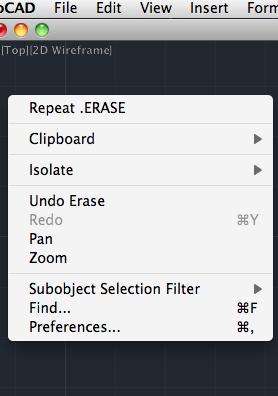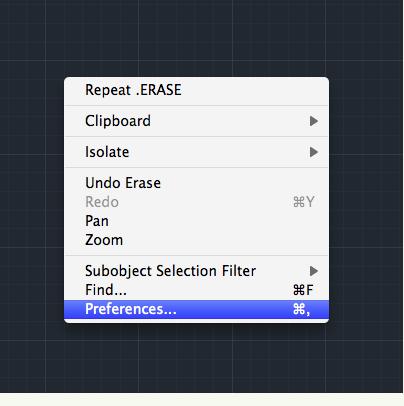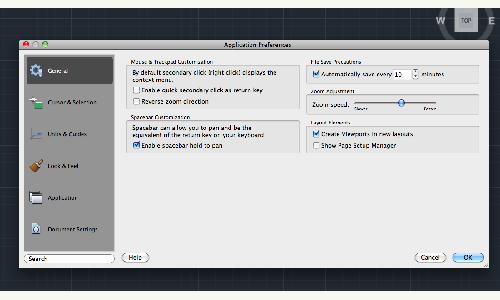|
|||||||
 |
|||||||
[はじめて使うAutoCAD LT] [作図フロー] [AutoCAD for Mac] [AutoCAD 3D入門] [DWG TrueView使い方] [ダウンロード・各種データ] [DraftSight 使い方] |
||
②マウスの操作 マウスの操作、機能を説明します。
クリック操作の基本
「左クリック」の主な用途 線分、ポリライン等を描く場合に使用(作図領域内で位置などを指定) 図形、オブジェクトなどを指定 ツールバー、リボン、パレット、メニューなどの項目を選択
「右クリック」の主な用途 エンターの役割 実行中コマンドの終了 下図のようなメニュー表示
スクロール操作の基本
「前方に回転」 画面が拡大ズームされます。
「後方に回転」 画面が縮小ズームされます。
「スクロールボタンをダブルクリック」 作図されたオブジェクトが全表示になります。
「スクロールボタンを押したまま移動」 マウス方向に表示画面が移動します。
プリファレンス(ユーザー設定)方法
「左クリック」の主な用途 作図領域内で右クリックするとメニューが表示されます。
一番下の"Preference"を選択します。プリファレンスが表示されます。各項目ごとにユーザー設定をすることができます。
※Autodesk、AutoCAD、AutoCAD LT、DWG、DXFは、米国およびまたはその他の国々における、 |
|||||||||||||||||||||||||||||||
|
|||||||||||||||||||||||||||||||